ディスクアクティビティーダッシュボード
ダッシュボードのアクティビティー領域には、デフォルトでは 8 つのパフォーマンス統計のグラフが表示されます。このセクションにある例は、1 秒あたりのディスク操作の数を示しています。統計の平均が青色でプロットされ、最大が明るい灰色で表示されます。
図 13 ディスクアクティビティーダッシュボード
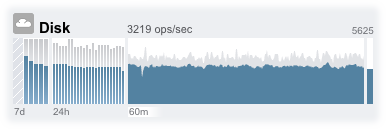
アクティビティーの分析ワークシートに移動するには、評価する統計の 4 つのグラフ (日、時間、分、秒) のいずれかをクリックします。
グラフごとの平均を表示するには、マウスをグラフの上に移動すると、平均がツールチップに表示されます。左上にある天気アイコンは、「ステータス設定」画面で統計ごとにカスタマイズできるしきい値に従ったアクティビティーのレポートを示します。
| ||||||||||
選択されたプロットの平均が、グラフの上に数値で表示されます。表示される平均を変更するには、目的の平均 (7d、24h、60m のいずれか) を選択します。
すべてのグラフの垂直スケールが右上に出力され、すべてのグラフがこの同じ高さにスケーリングされます。高さは、選択されたグラフから計算されます (プラス余白)。高さが 100% に固定されている使用率グラフを除き、高さは、選択されたグラフ内のアクティビティーに基づいて再スケーリングされます。
高さは再スケーリングが可能なため、アイドル状態アクティビティーの 60 分がビジー状態アクティビティーの 60 分と同様に表示される可能性があります。グラフが意味する内容を解釈しようとする前に、グラフの高さを常に確認してください。
統計情報によっては、明白に理解できない場合があります。環境内の特定のアプライアンスについて、毎秒 1000 個の NFSv3 操作をビジーまたはアイドル状態のどちらと見なせばいいか迷うことがあります。このような場合、比較のために現在のアクティビティーの横に履歴データを表示する 24 時間と 7 日間のプロットが役立ちます。
プロットの高さは、選択されたプロットから計算されます。デフォルトでは、60 分間のプロットが選択されます。そのため、高さは、その 60 分間隔中の最大のアクティビティー (プラス余白) になります。すべてのプロットを前の 7 日間のもっとも高いアクティビティーにわたるように再スケーリングするには、7d を選択します。これにより、現在のアクティビティーを前日または先週と容易に比較して確認できます。
天気アイコンは、何かが異常にビジーまたはアイドル状態にあるときに、ユーザーの注意を引き付けるように考慮されています。天気のしきい値の構成ページに移動するには、天気アイコンをクリックします。良いしきい値や悪いしきい値は存在せず、BUI によって、アクティビティー統計情報ごとのレベルのグラデーションが表示されます。天気アイコンの基になっている統計情報は、次に示すように、ワークロードに合わせてカスタマイズするべきアプライアンスパフォーマンスに対する概略の理解を提供します。
-
環境が異なれば許容可能なレベルのパフォーマンス (待機時間) も異なり、1 つですべてに間に合うしきい値は存在しません。
-
「ダッシュボード」上の統計情報は 1 秒あたりの操作数や 1 秒あたりのバイト数に基づいているため、システムパフォーマンスを正確に理解するには分析ワークシートを使用してください。